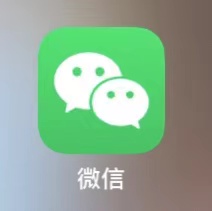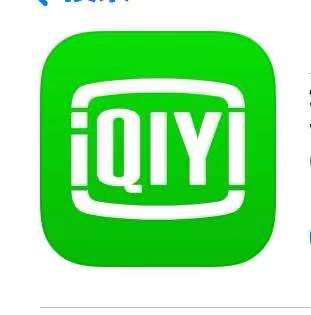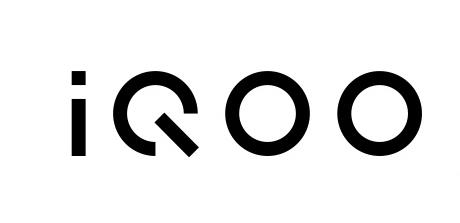U盘打不开数据怎么恢复?
第一步:将打不开的U盘与电脑连接好,确定电脑可以正常识别到该U盘。然后运行DiskGenius软件。
DiskGenius官网提供的是绿色版,使用起来很方便,下载后解压缩一下即可打开软件了。
第二步:在DiskGenius软件中,找到并选择需要恢复数据的U盘,然后点击工具栏上的"恢复文件"按钮。
如果DiskGenius检测不到该U盘,可以重新换个USB口重新插一下U盘;若一直识别不到,那就联系客服,咨询恢复方案。
第三步:对U盘进行全盘扫描。
在弹出的恢复文件窗口上可以设置恢复选项,这里小编建议按照软件默认设置,直接点击"开始"按钮即可。
第四步:预览数据并找出需要恢复的文件。
双击文件可以打开预览窗口并查看文件内容,如下图所示。可以正常预览的文件说明文件没有损坏,能够被正常恢复。通过文件预览和文件过滤找到需要恢复的数据。
第五步:将文件复制出去,完成U盘数据恢复。
勾选需要的文件或文件夹,点击鼠标右键,然后选择"复制到指定文件夹"选项。这样,就可以将需要的文件恢复到指定的位置。

电脑打不开u盘里的文件怎么办?
1.当遇到电脑打不开u盘里的文件时,首先我们将u盘插到usb接口处,然后将鼠标移动到u盘图标当中,鼠标右键点击“属性”。
2.我们在打开的属性窗口当中,选择“工具”然后点击“开始检查”按钮。
3.弹出磁盘检查的窗口后,我们将下方两个选项都进行勾选,最后点击“开始”按钮,耐心等待完成即可。
4.最后检查完成会弹出结果,我们点击“关闭”即可修复好电脑打不开U盘文件的现象。